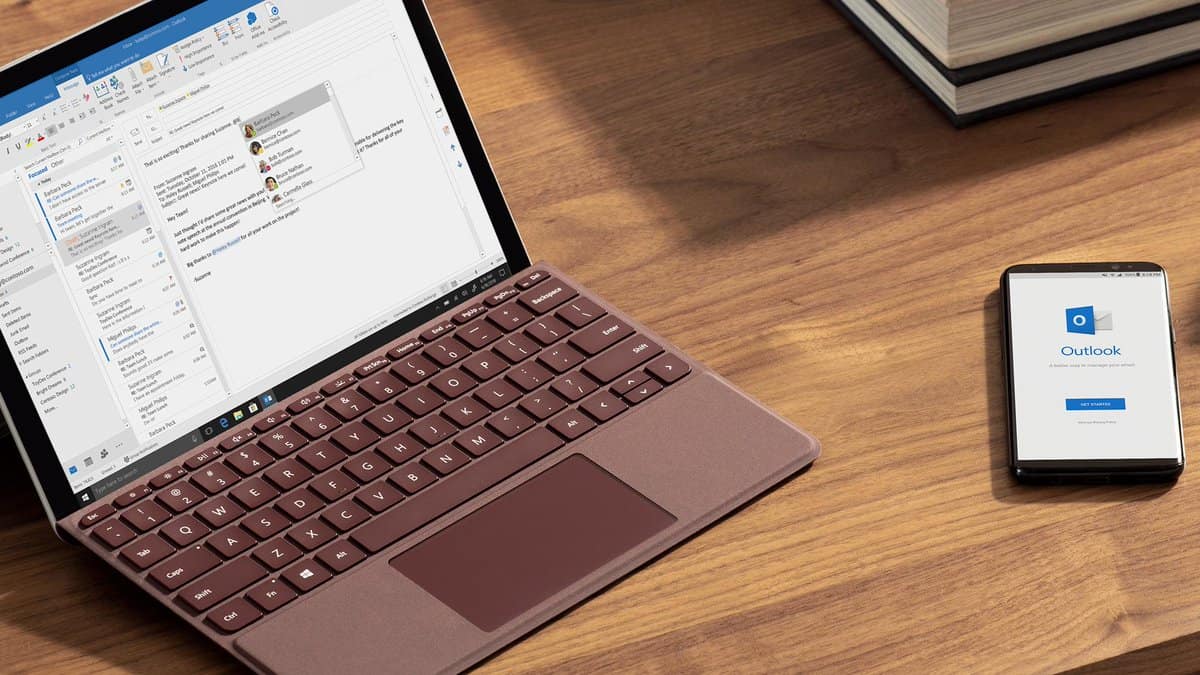Kodėl „Junk“ parinktis Outlook 365 yra pilka?
Dažnai „Junk“ parinktis yra pilka Microsoft Outlook. Šiame straipsnyje parodoma, kaip tai išspręsti.
El. pašto atšaukimas programoje „Outlook“ gali išgelbėti jus nuo daugelio nepatogių ar nepatogių situacijų. Štai kaip tai galite padaryti.
Eikite į „ Outlook“ programos dalį Išsiųstos prekės ir dukart spustelėkite pranešimą, kurį norite atšaukti.
Atidarytame lange su pranešimu eikite į skirtuką Pranešimas.
Eikite į ketvirtą parinkčių grupę viršutinėje meniu juostoje dalyje Perkelti ir pasirinkite Prisiminti šį pranešimą.
Pasirinkite, ar norite ištrinti neskaitytą laiško kopiją serveryje arba pakeisti ją nauju pranešimu .
Paspauskite OK
Vienas iš gėdingiausių dalykų gyvenime yra atsakyti į el. laišką ir suprasti, kad atsakėte į visus arba išsiuntėte gavėjui ką nors, ko nenorėjote pamatyti. Laimei, yra būdas išvengti šios dažnos problemos. Naudodami „Outlook“ programą kaip „Office 365“ dalį, galite lengvai prisiminti el. laišką, jei naudojate „Microsoft Exchange“ paskyrą ir šią funkciją įgalino jūsų IT skyrius. Šiame vadove parodysime, kaip išvengsite klaidų ir atkursite el. laiškus programoje „Outlook“.
Pirmasis žingsnis norint atšaukti el. laišką programoje „Outlook“ – pereiti į „Outlook App“ dalį „ Išsiųstieji “. Po to galite dukart spustelėti pranešimą, kurį norite priminti. Tada atidarytame lange su pranešimu turite pereiti į skirtuką Pranešimas. Tada galite pereiti į ketvirtą parinkčių grupę viršutinėje meniu juostoje dalyje Perkelti ir pasirinkti Prisiminti šį pranešimą.
Atlikus aukščiau nurodytus veiksmus, turėjo pasirodyti naujas langas su pranešimo atšaukimo parinktimi. Iš ten turėsite dvi parinktis, kurioms abiem vėliau reikės paspausti Gerai . Galite ištrinti neskaitytą laiško kopiją serveryje arba pakeisti ją nauju pranešimu . Gavėjas gali būti jau peržiūrėjęs pranešimą, todėl neskaitytos kopijos ištrynimas gali ne visada veikti. Tačiau galite pasirinkti parinktį, kad gautumėte ataskaitą apie tai, ar atšaukimas buvo sėkmingas.
Greitis čia yra esminis dalykas, todėl visada turėtumėte teisingai prisiminti, kai suprantate savo klaidą. Jei visa kita nepavyksta, atsiranda antroji parinktis, leidžianti parašyti atsiprašymo pranešimą, kad originalus (klaidos) el. laiškas nebūtų atidarytas.
Pranešimų prisiminimas gali ne visada pasiteisinti, tačiau yra keletas būdų, kaip galite nepatekti į situaciją. Visų pirma, visada turėtumėte sulėtinti greitį ir dar kartą patikrinti, kur nukreipiami el. Taip pat galite net išspręsti šias problemas nustatydami „ Outlook“ taisyklę, kuri atidėtų el . laiškus . Taip užtikrinama, kad jūsų pranešimai, išsiųsti per „Outlook“, bus atidėti tam tikru minučių skaičiumi, o tai suteiks jums trumpą laiką, kad galėtumėte atšaukti pranešimus, jei kas nors nutiktų.
Dažnai „Junk“ parinktis yra pilka Microsoft Outlook. Šiame straipsnyje parodoma, kaip tai išspręsti.
Microsoft palaikymas paprašė pasidalinti klaidų žurnalais iš Outlook programos, bet nežinote, kaip? Čia rasite Outlook pasaulinio žurnalavimo ir išplėstinio žurnalavimo veiksmus.
Sužinokite, kodėl pasirodo 0x80040305 klaidos kodas ir kaip jį išspręsti, kad galėtumėte vėl siųsti el. laiškus iš Outlook.
Mes jums parodysime išsamius žingsnius, kaip atšaukti išsiųstą el. laišką iš Microsoft Outlook 365.
Ką daryti, kai gaunate įspėjimą, kad jūsų Microsoft Outlook pašto dėžutė viršija dydžio limitą.
Tvarkyti kelis el. pašto dėžutes gali būti sudėtinga, ypač jei svarbūs laiškai patenka į abi. Tai problema, su kuria susiduria daugelis žmonių, jei anksčiau atidarė Microsoft Outlook ir Gmail paskyras. Šiame straipsnyje sužinosite, kaip sinchronizuoti Gmail su Microsoft Outlook.
Vadovas, kuris parodys, kaip įjungti arba išjungti „Microsoft Outlook“ priedus (pliug-inus).
Ar jūsų įmonė ką tik pradėjo naudoti „Microsoft 365“? Štai keletas nustatymų, kuriuos turėtumėte sukonfigūruoti, norėdami tinkinti „Microsoft 365“ internetinę patirtį, kad galėtumėte ją pritaikyti.
Štai kaip galite tvarkyti savo susitikimus programoje „Outlook“.
„Zoom“ suteikė galimybę organizacijoms ir švietimo įstaigoms bendradarbiauti dirbant, įrašyti seansus, dalytis ekranais vieni su kitais ir bendrauti su klientais bei bendradarbiais. Tarnyba…
Numatytąjį „Outlook“ žiniatinklyje išdėstymą sudaro stambus pranešimų sąrašas kartu su visada įjungtu skaitymo skydeliu. Pranešimų peržiūros, vaizdų miniatiūros ir
Ar jūsų gautieji netvarka programoje „Outlook“? Pabandykite nustatyti taisykles. Naujausiame „Microsoft 365“ vadove gerai paaiškinkite, kaip galite naudoti taisykles, kad automatiškai perkeltumėte, pažymėtumėte ir atsakytumėte į el. laiškus.
Tai metų laikas, kai ruošiatės išeiti iš darbo ir grįžti namo švęsti atostogas – net jei fizine prasme jos gali būti viena ir ta pati.
Štai kaip galite nustatyti „Microsoft Teams“ susitikimą programoje „Outlook“.
Naujausiame „Office 365“ vadove pažvelkite į tai, kaip galite pridėti parašą prie el. laiškų programoje „Outlook“.
Išsiuntėte el. laišką netinkamam asmeniui? Štai kaip galite tai prisiminti programoje „Outlook“.
„Windows 10“ suteikia daugybę pelės tinkinimo parinkčių, todėl galite lanksčiai nustatyti, kaip veikia jūsų žymeklis. Šiame vadove gerai pasimokykite, kaip efektyviai naudoti savo pelę.
Sužinokite, kaip paaukoti Robux savo draugams Roblox platformoje. Šiame straipsnyje rasite efektyvius metodus, kaip pasidalinti Robux greitai ir lengvai.
Išsamus vadovas, kaip <strong>atšaukti „Netflix“</strong> prenumeratą ir atsisakyti paskyros. Sužinokite, kokios yra priežastys ir procesas, kaip tai padaryti.
Sužinokite, kaip daryti geresnes asmenukes su išmaniojo telefono kamera, naudojant efektyvius patarimus ir gudrybes.
Kaip atkurti gamyklinius Meta Quest 2 suraskite visus paslapčių ir gudrybių sprendimus, kad pagerintumėte savo virtualios realybės patirtį.
Sužinokite, kas peržiūrėjo jūsų „Instagram“ profilį, naudojant efektyvius įrankius ir strategijas. Išsiaiškinkite, kaip sekti savo „Insta“ persekiotojus!
Kaip įjungti nuotolinio darbalaukio ryšius „Windows 10“: žingsniai, patarimai ir priemonės, kad būtų galima pasiekti kompiuterį nuotoliniu būdu. Sužinokite daugiau apie „Windows Remote Desktop Connection“.
Pasitaiko atvejų, kai pokalbio draugas gali jus suerzinti ir nenorite, kad jis matytų jūsų istorijas ar žavesius. Tokiu atveju sužinokite, kaip pašalinti arba užblokuoti ką nors „Snapchat“.
Kaip pataisyti, kad „Nintendo Switch“ neįsijungtų? Štai 4 paprasti sprendimai, kaip ištaisyti, kad „Nintendo Switch“ neįsijungtų.
Gaukite atsakymus į „Android“ problemą: kaip iš naujo paleisti telefoną be maitinimo mygtuko? Aptarti šeši geriausi būdai iš naujo paleisti telefoną nenaudojant maitinimo mygtuko.